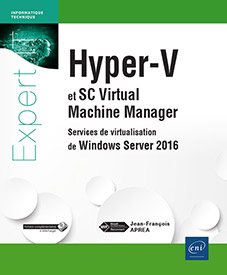Installation, administration et maintenance
Installation de Windows Server 2016 et ajout du rôle Hyper-V
Ce chapitre décrit le processus d’installation et de configuration d’une plate-forme de virtualisation Hyper-V. L’intégration d’Hyper-V avec Windows Server 2016 sous la forme d’un rôle rend l’installation très intuitive et sans difficulté particulière. Cependant, nous allons découvrir qu’Hyper-V peut aussi être installé en mode « Server Core ». Dans ce dernier cas, il faudra passer par l’interface de type ligne de commande pour configurer totalement les éléments fondamentaux du système.
Le processus d’installation du rôle Hyper-V est sensiblement identique entre Windows Server 2012/2012 R2 et Windows Server 2016. Seul l’environnement Windows de type Windows 10 et la nouvelle interface du Gestionnaire de serveur diffèrent véritablement.
1. Préparation de l’installation
L’installation d’Hyper-V nécessite un minimum de préparation avant de commencer. Les points ci-dessous vous aideront à aborder cette phase. Chaque point doit être respecté :
-
Processeur Intel x64 EM64T Dual-core ou supérieur cadencé à 1,4 GHz minimum ou processeur AMD 64 incluant le support du jeu d’instructions x64.
-
Support des options NX et DEP. CMPXCHG16b, LAHF/SAHF et PrefetchW.
-
Support de la mémoire SLAT - Second Level Address Translation.
-
Mémoire RAM minimum en mode Core de 512 Mo et de 2 Go de RAM ou supérieur recommandé en mode Expérience utilisateur.
-
Mémoire de type ECC - Error Correcting Code, ou équivalente.
-
Espace disque de 32 Go minimum pour une installation de base de Windows Server 2016. Une installation en mode « Server Core » nécessite un espace disque minimum de 8 Go sachant que Microsoft recommande 20 Go ou plus, en fonction des configurations. Notez que les machines disposant de plus de 16 Go de mémoire RAM peuvent nécessiter un espace disque supplémentaire pour les fichiers de pagination, de mise en veille prolongée et d’image mémoire.
Le rôle Hyper-V nécessite l’installation de Windows Server 2016 Edition Standard ou Datacenter en mode Core ou Expérience utilisateur sur une machine équipée...
Administration et maintenance
L’administration et la maintenance des plates-formes Hyper-V sont des tâches cruciales pour garantir le bon fonctionnement des machines virtuelles invitées utiles aux différentes applications de l’entreprise. Nous avons vu à quel point une stratégie de virtualisation pouvait influer sur le coût total de possession et donc sur le retour sur investissement que l’entreprise était en droit d’espérer.
Cependant, à l’opposé de ces aspects positifs, le fait que les plates-formes de virtualisation soient au cœur des infrastructures modernes impose de la part des équipes système une rigueur particulièrement stricte et précise et plus particulièrement en termes d’administration avancée de serveurs. Par administration avancée, il faudra entendre l’administration et la supervision en fonction du niveau de criticité de chaque plate-forme mais aussi une surveillance proactive des ressources des machines hôtes et une politique de contrôle des changements efficace. Ce chapitre présente les différentes opérations que les responsables des hôtes Hyper-V devront prendre en charge.
1. Découverte des outils d’administration Hyper-V
Comme cela est le cas avec chaque rôle ou fonctionnalité intégré à Windows Server 2016, la console MMC d’administration d’Hyper-V est automatiquement ajoutée dans les Outils d’administration à l’issue de l’installation d’Hyper-V. Il est donc possible d’accéder à l’ensemble des fonctions d’administration d’Hyper-V de plusieurs manières. Ces différentes méthodes sont présentées ci-après.
a. Utilisation du Gestionnaire de serveur
L’utilisation du Gestionnaire de serveur devient avec Windows Server 2016 un véritable réflexe puisqu’il est par défaut le point de centralisation de tous les outils d’administration du système.
Toutes les opérations d’administration peuvent être initiées à partir de cette console, qu’il s’agisse de démarrer l’environnement graphique Windows PowerShell ISE (Integrated Scripting Environment), d’accéder...
Bonnes pratiques
Vous trouverez ci-dessous une liste des meilleures recommandations en rapport avec la mise en œuvre du rôle Hyper-V :
-
Une fois la machine hôte Hyper-V mise en production, mettez en place une stratégie de surveillance et d’analyse des performances.
-
Surveillez les performances matérielles en fonction du nombre et de l’activité des machines virtuelles.
-
Évitez de surcharger le serveur Hyper-V : tout dépend du nombre de machines virtuelles et de la charge assurée par chacune d’entre elles.
-
Microsoft conseille un minimum de 2 Go de RAM par cœur, soit par exemple 32 Go de RAM pour 16 cœurs. La mémoire recommandée est de 4 Go de RAM par cœur, soit 96 Go de RAM pour 24 cœurs. Au vue des plates-formes déployées aujourd’hui, ces recommandations peuvent être considérées comme obsolètes.
-
Ne placez pas de fichiers système sur le stockage utilisé par les machines virtuelles Hyper-V.
-
Étudiez la structure de stockage pour allouer un espace à la partition parent, un espace au stockage des disques virtuels (fichiers VHDX), un espace au stockage des captures instantanées via VSS et un espace au stockage des captures instantanées des machines virtuelles.
-
Utilisez des disques VHDX de préférence de taille dynamique, sachant que la différence de performances...
 Editions ENI Livres | Vidéos | e-Formations
Editions ENI Livres | Vidéos | e-Formations